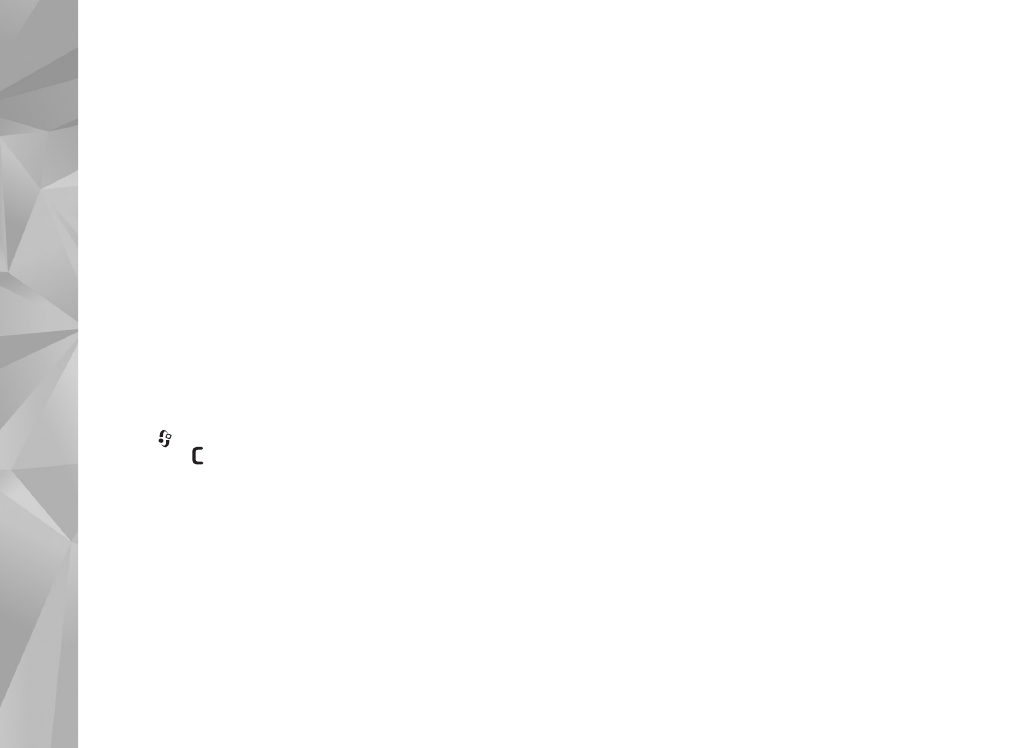
Problemen oplossen: vraag en antwoord
142
Problemen oplossen: vraag en antwoord
Toegangscodes
V: Wat is mijn wachtwoord voor de blokkerings-, PIN- of
PUK-code?
A: De standaardblokkeringscode is 12345. Neem contact
op met de leverancier van het apparaat als u de
blokkeringscode niet meer weet of kwijt bent.
Als u de PIN- of PUK-code niet (meer) weet of als u deze
code(s) niet hebt ontvangen, neemt u contact op met de
netwerkprovider.
Neem contact op met de leverancier van het toegangspunt
(bijvoorbeeld de internet- of serviceprovider of de
netwerkprovider) voor informatie over wachtwoorden.
Toepassing reageert niet
V: Hoe sluit ik een toepassing die niet reageert?
A: Houd
ingedrukt. Ga naar de gewenste toepassing
en druk op
om deze te sluiten.
Bluetooth-connectiviteit
V: Waarom wordt het apparaat van mijn vriend niet
gevonden?
A: Controleer of beide apparaten compatibel zijn,
Bluetooth-connectiviteit is ingeschakeld en de verborgen
modus niet is geactiveerd. Daarnaast mag de afstand
tussen beide apparaten niet groter zijn dan tien meter en
mogen er zich geen muren of andere obstakels tussen de
apparaten bevinden.
V: Waarom kan ik een Bluetooth-verbinding niet verbreken?
A: Als een ander apparaat is verbonden met het apparaat,
kunt u de verbinding verbreken vanaf het andere apparaat
of door Bluetooth uit te schakelen. Selecteer
Instrumenten
>
Bluetooth
>
Bluetooth
>
Uit
.
Scherm
V: Waarom verschijnen steeds ontbrekende, verkleurde,
donkere of lichte stippen op het scherm als ik het apparaat
aanzet?
A: Dit is typerend voor dit type scherm. Sommige displays
kunnen pixels of puntjes bevatten die voortdurend aan of
uit blijven. Dit is normaal, geen fout.
Eigen netwerk (UPnP)
V: Waarom kan het andere apparaat niet zien welke
bestanden op het apparaat zijn opgeslagen?
A: Controleer of u het eigen netwerk hebt ingesteld,
Inhoud delen
is ingeschakeld op het apparaat en
het andere apparaat compatibel is met UPnP.
V: Wat kan ik doen als de verbinding van mijn eigen netwerk
niet meer werkt?
A: Schakel de WLAN-verbinding van uw compatibele pc en
het apparaat uit en weer in. Start de compatibele pc en het
apparaat opnieuw op als dit niet helpt. Stel het WLAN
opnieuw in op de compatibele pc en het apparaat als de
verbinding nog steeds niet werkt. Zie ’WLAN (draadloos
LAN)’ op pag. 80 en ’Verbinding’ op pag. 136.
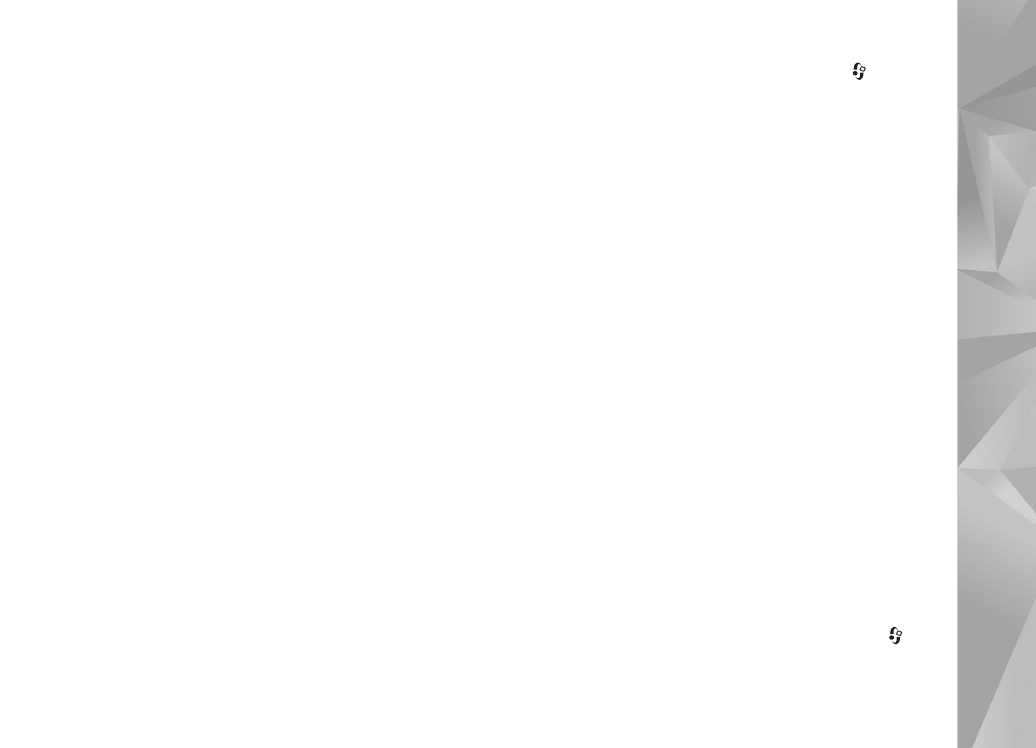
Problemen oplossen: vraag en antwoord
143
V: Waarom wordt mijn compatibele pc niet weergegeven
op het apparaat in het eigen netwerk?
A: Als u een firewall gebruikt op uw compatibele pc,
controleer dan of Home Media Server de externe
verbinding mag gebruiken. (U kunt Home Media Server
toevoegen aan de lijst met toegestane toepassingen van
de firewall.) Controleer in de instellingen van de firewall
of verkeer naar de volgende poorten is toegestaan:
1900, 49152, 49153 en 49154.
Sommige apparaten met een WLAN-toegangspunt hebben
een ingebouwde firewall. Controleer in dergelijke gevallen
of de firewall in het toegangspuntapparaat het verkeer
naar de volgende poorten niet blokkeert: 1900, 49152,
49153 en 49154.
Controleer of de WLAN-instellingen hetzelfde zijn op het
apparaat en de compatibele pc.
Geheugen bijna vol
V: Wat moet ik doen als het geheugen van het apparaat
bijna vol is?
A: U kunt ongebruikte items op het apparaat regelmatig
verwijderen om te voorkomen dat het geheugen vol raakt.
Zie ’Geheugen bijna vol – geheugen vrijmaken’ on pag. 77.
Als u contactgegevens, agendanotities, timers voor de
gespreksduur of gesprekskosten, spelscores of andere
gegevens wilt verwijderen, gaat u naar de bijbehorende
toepassing. Bij het verwijderen van meerdere items wordt
mogelijk een van de volgende meldingen weergegeven:
Onvoldoende geheugen voor bewerking.
Wis eerst enkele gegevens.
of
Geheugen bijna vol.
Verwijder gegevens uit het telefoongeheugen.
.
Probeer in dat geval de items een voor een te verwijderen,
te beginnen met het kleinste item. Druk op
en
selecteer
Instrumenten
>
Bestandbeheer
>
Opties
>
Gegevens geheugen
als u wilt zien welke gegevens u hebt
opgeslagen en hoeveel geheugenruimte per categorie in
beslag wordt genomen.
V: Hoe kan ik mijn gegevens opslaan voordat ze worden
verwijderd?
A: Sla uw gegevens op een van de volgende manieren op:
•
Maak met Nokia Nseries PC Suite een back-up van alle
gegevens op een compatibele computer.
•
Stuur afbeeldingen door naar uw e-mailadres en sla deze
vervolgens op de pc op.
•
Verzend gegevens via een Bluetooth-verbinding naar een
compatibel apparaat.
Berichten
V: Waarom kan ik geen contactpersoon selecteren?
A: Het visitekaartje bevat geen telefoonnummer of
e-mailadres. Voeg de ontbrekende gegevens toe aan
de contactkaart in
Contacten
.
Multimediaberichten
V: Het bericht
Bericht wordt opgehaald
wordt kort
weergegeven. Wat is er aan de hand?
A: Er wordt geprobeerd een multimediabericht op te halen
uit de multimediaberichtencentrale. Controleer de
instellingen voor multimediaberichten en ga na of de
telefoonnummers en adressen juist zijn. Druk op
en selecteer
Berichten
>
Opties
>
Instellingen
>
Multimediabericht
.
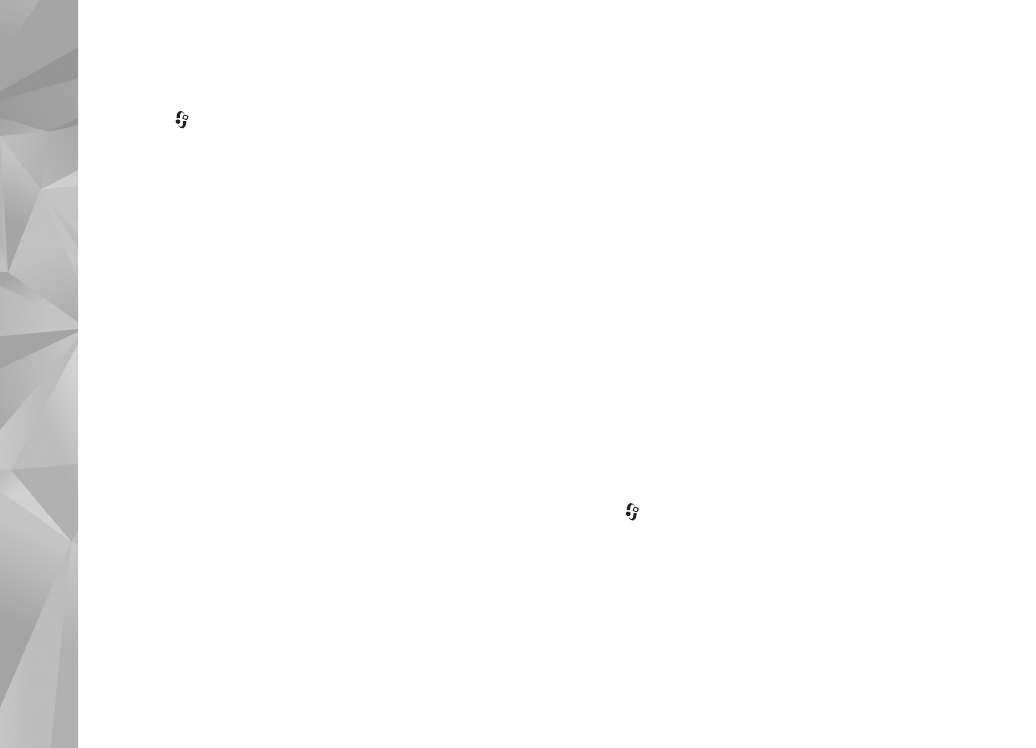
Problemen oplossen: vraag en antwoord
144
V: Hoe kan ik een gegevensverbinding verbreken als telkens
opnieuw verbinding wordt gemaakt?
A: Druk op
en selecteer
Berichten
>
Opties
>
Instellingen
>
Multimediabericht
>
Multimedia ophalen
als u niet wilt dat verbinding wordt gemaakt. Maak
vervolgens een keuze uit de volgende opties:
Handmatig
– Hiermee worden de berichten opgeslagen in
de multimediaberichtencentrale zodat u deze later kunt
ophalen. U ontvangt een bericht wanneer u een nieuw
multimediabericht kunt ophalen in de
multimediaberichtencentrale.
Uit
– Hiermee weigert u alle inkomende
multimediaberichten. Vervolgens wordt geen verbinding
meer gemaakt met het netwerk voor multimediaberichten.
Verbinding met pc
V: Waarom kan ik mijn apparaat niet verbinden met de pc?
A: Zorg ervoor dat Nokia Nseries PC Suite op de pc is
geïnstalleerd en actief is. Raadpleeg de
gebruikershandleiding voor Nokia Nseries PC Suite op
de dvd-rom. Voor meer informatie over het gebruik van
Nokia Nseries PC Suite raadpleegt u de Help-functie van
Nokia Nseries PC Suite of gaat u naar de pagina's voor
ondersteuning op www.nokia.com.
V: Kan ik het apparaat gebruiken als faxmodem met een
compatibele pc?
A: U kunt het apparaat niet als faxmodem gebruiken.
Door oproepen door te schakelen (netwerkdienst) kunt
u inkomende faxoproepen echter niet doorschakelen
naar een ander telefoonnummer.
WLAN
V: Waarom zie ik geen toegangspunt voor een WLAN terwijl
ik me binnen het bereik bevind?
A: Mogelijk gebruikt het WLAN-toegangspunt een verborgen
SSID (Service Set Identifier). U kunt alleen toegang
krijgen tot netwerken waarvoor een verborgen SSID
wordt gebruikt als u de juiste SSID kent en een
WLAN-internettoegangspunt voor het netwerk hebt
gemaakt op het Nokia-apparaat.
V: Hoe schakel ik WLAN uit op het Nokia-apparaat?
A: Het WLAN op het Nokia-apparaat wordt uitgeschakeld
wanneer u niet probeert om verbinding te maken, u geen
verbinding hebt met een ander toegangspunt of aan het
zoeken bent naar beschikbare netwerken. Als u de batterij
wilt sparen, kunt u aangeven dat er niet of minder vaak
moet worden gezocht naar beschikbare netwerken op de
achtergrond. Het WLAN wordt uitgeschakeld tussen scans
op de achtergrond.
Ga als volgt te werk om de instellingen voor scans op de
achtergrond te wijzigen:
1
Druk op
en selecteer
Instrumenten
>
Instell.
>
Verbinding
>
Wireless LAN
.
2
Wijzig de waarde van
Beschkbrhd WLAN tonen
in
Nooit
als u scans op de achtergrond wilt stoppen of verhoog
de tijdsinterval voor scans op de achtergrond in
Zoeken naar netwerken
.
3
Selecteer
Terug
als u wijzigingen wilt opslaan.
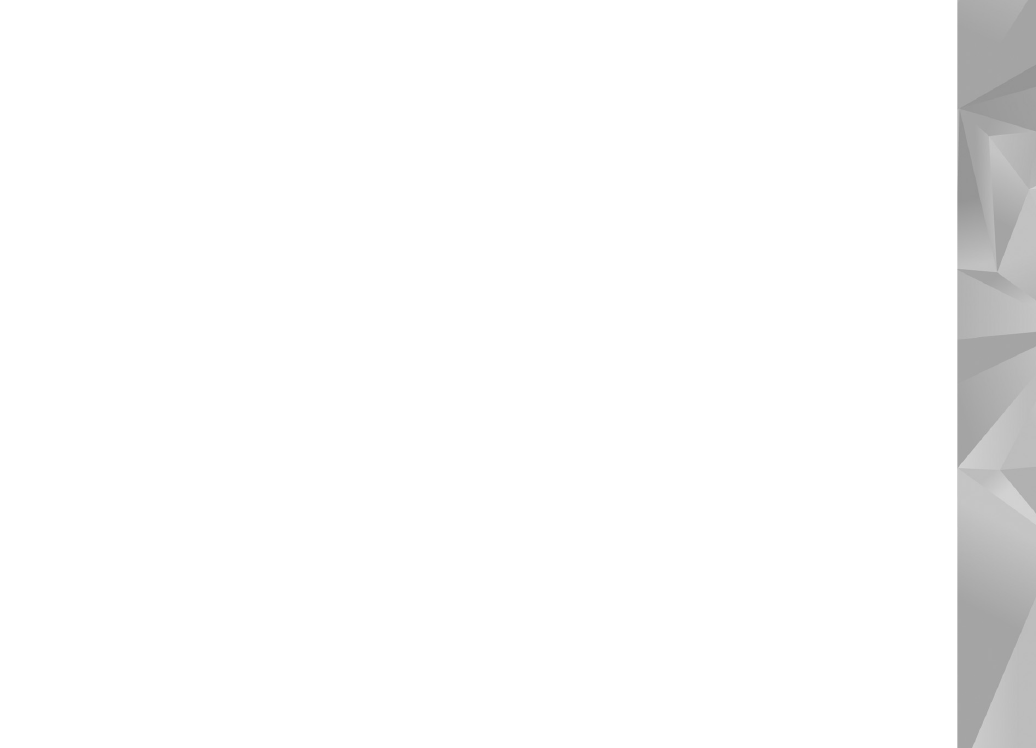
Problemen oplossen: vraag en antwoord
145
Wanneer
Zoeken naar netwerken
is ingesteld op
Nooit
, wordt
het symbool voor de beschikbaarheid van een WLAN niet
weergegeven in de stand-by modus. U kunt echter nog steeds
handmatig zoeken naar beschikbare WLAN's en hiermee
normaal verbinding maken.
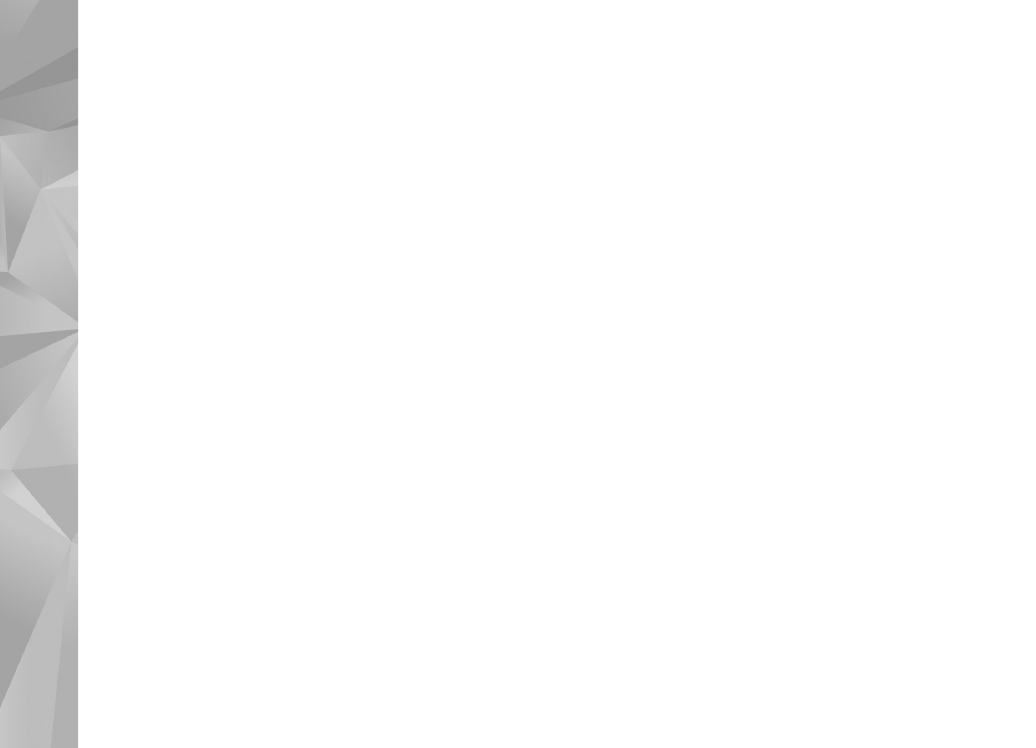
Informatie over
de batterij
146